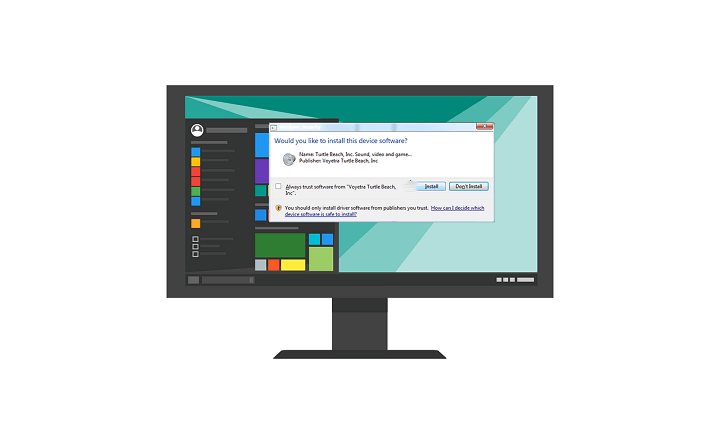
ΧΕΓΚΑΤΑΣΤΑΣΗ ΚΑΝΟΝΤΑΣ ΚΛΙΚ ΣΤΟ ΑΡΧΕΙΟ ΛΗΨΗΣ
Αυτό το λογισμικό θα διατηρήσει τα προγράμματα οδήγησης σε λειτουργία και θα σας προστατεύσει από κοινά σφάλματα υπολογιστή και αποτυχία υλικού. Ελέγξτε όλα τα προγράμματα οδήγησης τώρα με 3 απλά βήματα:
- Κατεβάστε το DriverFix (επαληθευμένο αρχείο λήψης).
- Κάντε κλικ Εναρξη σάρωσης για να βρείτε όλα τα προβληματικά προγράμματα οδήγησης.
- Κάντε κλικ Ενημέρωση προγραμμάτων οδήγησης για να αποκτήσετε νέες εκδόσεις και να αποφύγετε δυσλειτουργίες του συστήματος.
- Έγινε λήψη του DriverFix από 0 αναγνώστες αυτόν τον μήνα.
Η Microsoft είναι αρκετά αυστηρή όσον αφορά διανομή και εγκατάσταση προγραμμάτων οδήγησης. Εάν υπάρχει μια συσκευή και ο κατασκευαστής της δεν παρέχει τα κατάλληλα προγράμματα οδήγησης που επιθεωρούνται από τη Microsoft, θα δυσκολευτείτε να την κάνετε να λειτουργήσει. Θα σας ζητηθεί επανειλημμένα από το "Θέλετε να εγκαταστήσετε αυτό το λογισμικό συσκευής;" κουτί διαλόγου. Επιπλέον, ακόμα κι αν αποδεχτείτε πρόθυμα την αναξιόπιστη πηγή, υπάρχουν πολλά ζητήματα που μπορεί να προκύψουν αργότερα.
Για να αποφευχθεί αυτό, συνιστάται να απενεργοποιήσετε την υπογραφή του προγράμματος οδήγησης. Εάν δεν είστε σίγουροι πώς να το κάνετε, δημοσιεύσαμε τις αναλυτικές οδηγίες παρακάτω.
Πώς να απενεργοποιήσετε το "Θέλετε να εγκαταστήσετε το λογισμικό αυτής της συσκευής;" προτροπή στα Windows 10
Υπάρχουν διάφοροι τρόποι για να ξεπεραστεί αυτό το πρωτόκολλο ασφαλείας που διασφαλίζει ότι ο οδηγός σας είναι όντως ασφαλής στη χρήση. Εάν το πρόγραμμα οδήγησης προέρχεται από την "μη αξιόπιστη" πηγή (δεν έχει υπογραφή WHQL), θα δυσκολευτείτε να το εγκαταστήσετε σε οποιαδήποτε επανάληψη των Windows, ειδικά στα Windows 10.
- ΔΙΑΒΑΣΤΕ ΕΠΙΣΗΣ: Απαιτείται ένα πρόγραμμα οδήγησης με ψηφιακή υπογραφή: 3 τρόποι για να το διορθώσετε
Ωστόσο, υπάρχει ένας τρόπος να απενεργοποιήσετε την υπογραφή του προγράμματος οδήγησης και να αποφύγετε την προτροπή. Λάβετε υπόψη ότι αυτό θα απενεργοποιήσει οριστικά την υπογραφή του προγράμματος οδήγησης και, μακροπρόθεσμα, αυτό καθιστά τον υπολογιστή σας ευάλωτο σε κακόβουλο λογισμικό τρίτων στη μεταμφίεση του προγράμματος οδήγησης. Μπορείτε φυσικά να το ενεργοποιήσετε ξανά αργότερα.
Απενεργοποίηση του πρωτοκόλλου επιβολής υπογραφής προγράμματος οδήγησης στα Windows 10
Ακολουθήστε τις παρακάτω οδηγίες για να απενεργοποιήσετε την επιβολή ασφαλείας της υπογραφής προγράμματος οδήγησης στα Windows 10:
- Πατήστε και κρατήστε πατημένο το Shift και επανεκκινήστε τον υπολογιστή σας.
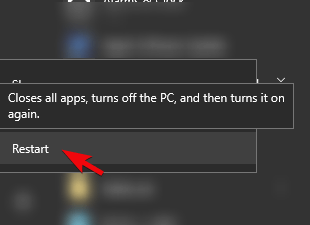
- Κάντε κλικ Αντιμετώπιση προβλημάτων.
- Επιλέγω Προχωρημένες επιλογές.
- Επιλέγω Ρυθμίσεις υλικολογισμικού UEFI.
- Ο υπολογιστής πρέπει να εκκινήσει στο BIOS (UEFI).
- Εκεί μέσα, απενεργοποιήστε Ασφαλής μπότα, επιβεβαιώστε τις αλλαγές και βγείτε.
- Όταν ξεκινήσει το σύστημα, πληκτρολογήστε CMD στη γραμμή αναζήτησης των Windows, κάντε δεξί κλικ στο Γραμμή εντολών και εκτελέστε την ως διαχειριστής.
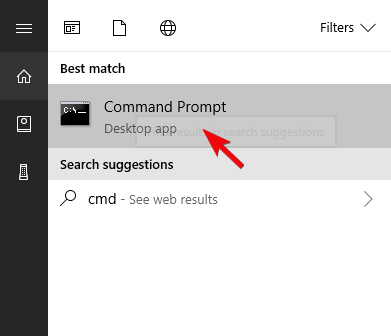
- Στη γραμμή εντολών, αντιγράψτε-επικολλήστε την ακόλουθη εντολή και πατήστε Enter:
- Το bcdedit.exe /set nointegritychecks ενεργοποιείται
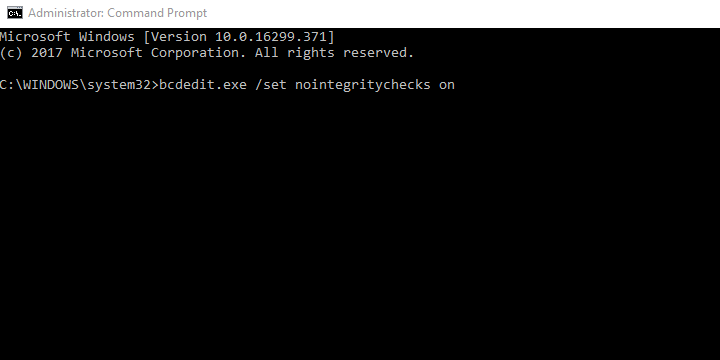
- Το bcdedit.exe /set nointegritychecks ενεργοποιείται
- Κλείστε τη γραμμή εντολών και επανεκκινήστε τον υπολογιστή σας.
- Δοκιμάστε να εγκαταστήσετε το μη υπογεγραμμένο πρόγραμμα οδήγησης στη συνέχεια και το μήνυμα δεν θα εμφανιστεί ξανά.
- Πατήστε και κρατήστε πατημένο το Shift και επανεκκινήστε τον υπολογιστή σας.
Επιπλέον, εάν θέλετε να ενεργοποιήσετε ξανά την επιβολή της υπογραφής του προγράμματος οδήγησης, απλώς επαναλάβετε την ενέργεια και, αντί για την προαναφερθείσα εντολή, πληκτρολογήστε bcdedit.exe /deletevalue nointegritychecks ή Το bcdedit.exe /nointegritychecks είναι απενεργοποιημένο. Ωστόσο, τα Windows 10 δεν θα μπορούν να φορτώσουν το μη υπογεγραμμένο πρόγραμμα οδήγησης αργότερα, εάν αποφασίσετε να το ενεργοποιήσετε ξανά.
- ΔΙΑΒΑΣΤΕ ΕΠΙΣΗΣ: Διόρθωση: "Το καλύτερο λογισμικό προγράμματος οδήγησης είναι ήδη εγκατεστημένο" στα Windows 10
Υποθέτουμε ότι αυτή είναι η επιλογή που θα πρέπει να κάνετε. Εάν εξαρτάστε από τη συσκευή, η υπογραφή του προγράμματος οδήγησης πρέπει να είναι απενεργοποιημένη για να λειτουργούν όλα με απρόσκοπτο τρόπο.
Αυτό πρέπει να το κάνει. Σε περίπτωση που έχετε ερωτήσεις ή προτάσεις σχετικά με την υπογραφή του προγράμματος οδήγησης και το "Θέλετε να εγκαταστήσετε αυτό το λογισμικό συσκευής;" προτροπή, φροντίστε να τα δημοσιεύσετε στην παρακάτω ενότητα σχολίων.
ΣΧΕΤΙΚΑ ΙΣΤΟΡΙΑ ΠΟΥ ΠΡΕΠΕΙ ΝΑ ΔΕΙΤΕ:
- Κατεβάστε τα προγράμματα οδήγησης AMD, NVIDIA GeForce για το Prey
- Πώς να αποτρέψετε τα Windows 10 από την ενημέρωση συγκεκριμένων προγραμμάτων οδήγησης
- Πώς να εγκαταστήσετε το λογισμικό και τα προγράμματα οδήγησης Arduino στα Windows 10
Έχετε ακόμα προβλήματα; Διορθώστε τα με αυτό το εργαλείο:
ΕΥΓΕΝΙΚΗ ΧΟΡΗΓΙΑ
Εάν οι παραπάνω συμβουλές δεν έχουν λύσει το πρόβλημά σας, ο υπολογιστής σας ενδέχεται να αντιμετωπίσει βαθύτερα προβλήματα με τα Windows. Συνιστούμε λήψη αυτού του εργαλείου επισκευής υπολογιστή (αξιολογήθηκε Εξαιρετικά στο TrustPilot.com) για να τους αντιμετωπίσετε εύκολα. Μετά την εγκατάσταση, απλώς κάντε κλικ στο Εναρξη σάρωσης κουμπί και μετά πατήστε το Φτιάξ'τα όλα.
![Το πρόγραμμα οδήγησης Wacom δεν θα εγκατασταθεί στα Windows 10 [Full Fix]](/f/0b8651216837f41b524c14e87a2c53b7.jpg?width=300&height=460)

![Το σφάλμα 0xa00f4292 σταματά τη λειτουργία της φωτογραφικής μηχανής μου [ΛΥΣΗ]](/f/a3989ec91236d9c06657a43b695b9106.jpg?width=300&height=460)